자유글 카카오톡 인증 없이 아이폰과 아이패드 동시에 사용하기 (탈옥안하고 가능함)
-
 운영자
운영자 - 7022
- 2
첨부 1
- 2114485052a6ca9d3f03ff.gif (File Size: 102.8KB/Download: 3)
- 2213774e52a6ca340de4ab.gif (File Size: 50.2KB/Download: 3)
- 2431ee5052a6ca8231c377.gif (File Size: 29.7KB/Download: 1)
- 2341264e52a6ca35319fb4.gif (File Size: 15.8KB/Download: 0)

앞서 말하지만 안드로이드폰과 아이패드 혹은 아이폰과 안드로이드 태블릿의 경우엔 적용이 불가능한 방법이다.
아이패드와 아이폰 두 기기에서 카카오톡을 사용하기위해 회선 하나를 더 신청한다던지, 쓸데 없는 어플이나 스팸메시지를 이용한 꼼수를 사용해 패드와 폰을 독립적으로 사용하곤하는데 폰과 패드의 대화내용 연동이 되질 않으면 무슨 소용인가?
심지어는 아이폰 을 백업한 후 아이패드를 백업복원하여 아이패드의 데이터를 모조리 날려버리면서까지 카톡을 연동시키는는 우스꽝스러운 방법까지 동원하는게 보이는데 경악을 금치 못했다. 여튼 잡설은 이만하고 짧고 굵게 끝내도록 하자.
준비물은 아이펀박스와 8핀케이블 혹은 30핀케이블이 전부다.
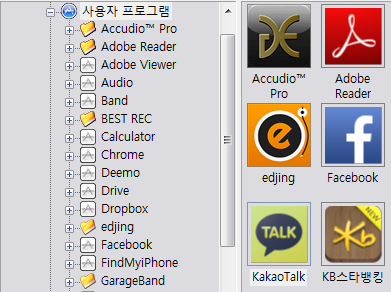
사용자 프로그램\KakaoTalk
일단 아이펀박스를 실행한 후 번호 인증이 된 아이폰이나 아이패드를 연결하여 위 경로로 들어가자.

그럼 위 폴더와 파일들이 보이는데 Library 폴더 외의 다른폴더는 필요없다. 감각이 좀 있다 싶은 사람이면 이쯤에서 눈치 챘을것이다.
저 폴더에 인증정보, 대화내역이 저장되는 것 같다. 현재로선 아이패드용 카톡이 따로 없는 상황이니 그냥 냅다 갖다 덮어 씌우면 된다.
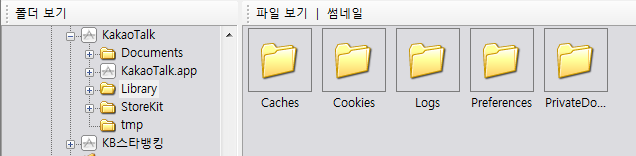
\Library
5개 폴더를 반드시 아이펀박스 상단 메뉴 "PC에 복사"를 클릭하여 PC에 저장하자. 그냥 드래그해서 끄집어내면 안된다.
끝났다. 이 다섯개 폴더 혹은 Library폴더를 인증이 안 된 기기의 동일한 경로에 덮어씌워주기면 하면 된다.
덮어쓰기가 완료된 후 인증이 안됐던 기기에서 카카오톡을 실행해보면 기존 친구목록은 물론 대화내역까지 동기화되며
이후 채팅을 진행하게되면 두 기기 모두 받은 메시지는 물론 자신이 보낸 메시지까지 완벽하게 동기화되는것을 확인할 수 있다.
연동 가능 기기의 제한은 없어보이며 어떤이는 현재 아이폰 2대와 아이패드 1대 총 3대를 연동해서 사용중이다.
요즘엔 리퍼받거나 새로운 아이폰을 받게되도 백업복원만 하면 대화내용이 다 저장되지만 새 아이폰으로 설정을 하게되면 백업파일은 무용지물.
이 방법으로 카톡을 백업해두면 어떤 환경이던 대화내용 복구는 가능할것으로 사료된다.
다만 다른 버전의 카카오톡 끼리는 연동이 되는지 안 되는지 확인 안 해봤으므로 되도록 같은 버전의 카카오톡의 경우에만 적용하길..
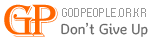
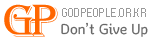














![[aliexpress] HDMI Selecter 5X1 - 11.29$ 무료배송](/files/thumbnails/077/978/002/50x50.fill.jpg?t=1670683086)